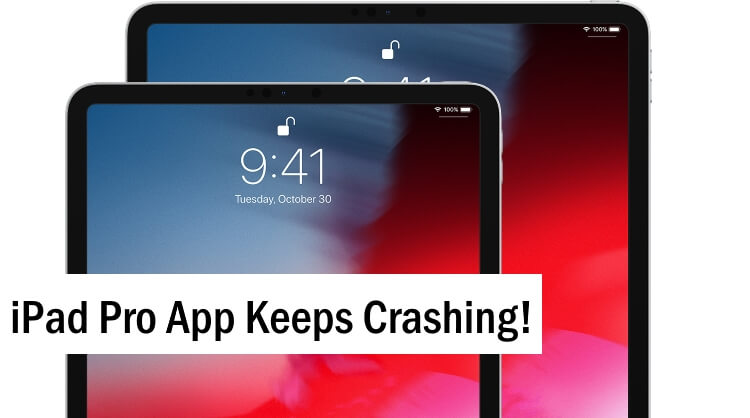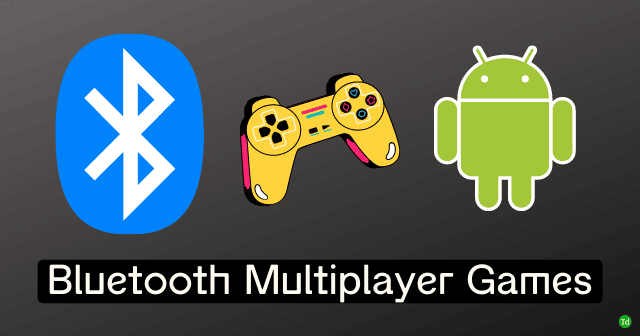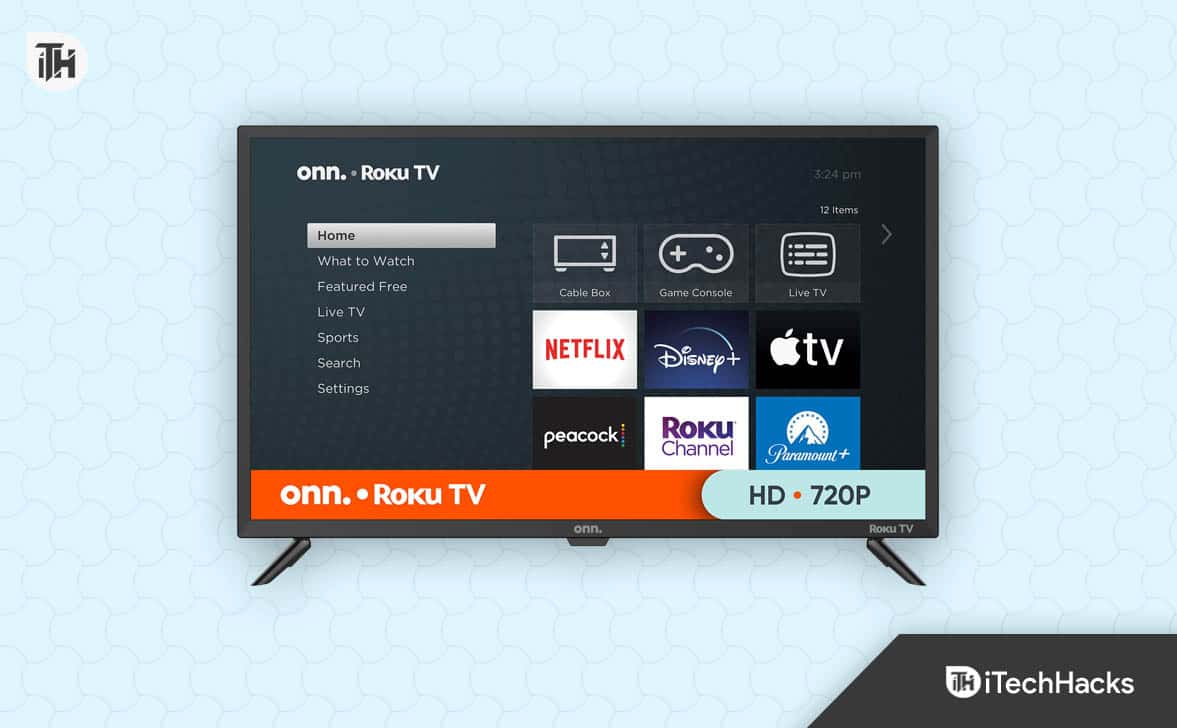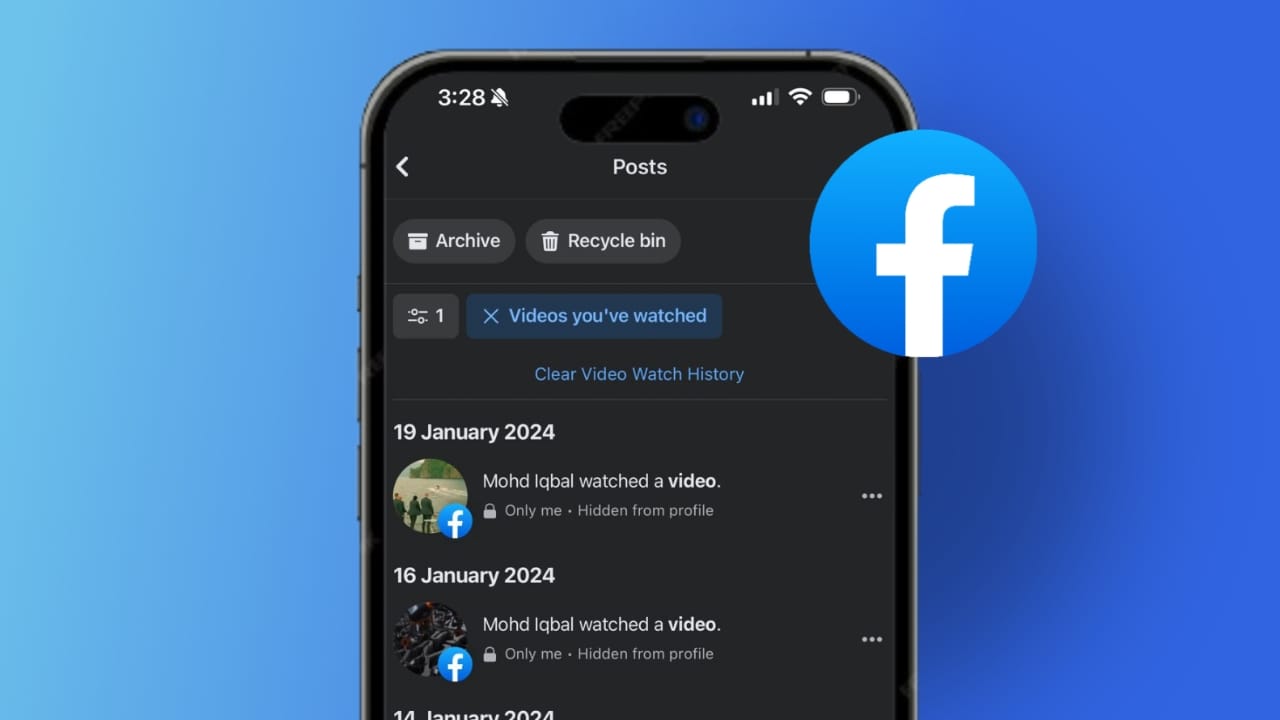Den här artikeln listar några fungerande lösningar för att åtgärda felet "Du måste logga in med ett kopplat konto” iMicrosoft Excel. Det här felet uppstår vanligtvis när du uppdaterar datatyper i Excel. Enligt rapporterna uppstår detta fel även om du är inloggad på Microsoft Excel med ett aktivt prenumerationskonto.
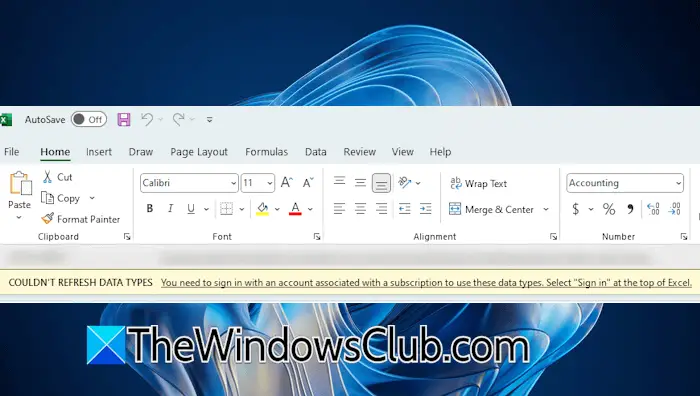
Det fullständiga felmeddelandet är:
KUNDE INTE UPPDATERA DATATYPER
Du måste logga in med ett konto som är kopplat till en prenumeration för att använda dessa datatyper. Välj "Logga in" överst i Excel.
Du måste logga in med ett kopplat konto
Använd följande korrigeringar för "Du måste logga in med ett kopplat konto”-fel i Microsoft Excel.
- Logga ut, starta om och logga in igen
- Uppdatera eller återställa Office
- Installera om Office
- Använd webbversionen av Excel
Låt oss se alla dessa korrigeringar i detalj nedan:
1] Logga ut, starta om och logga in igen
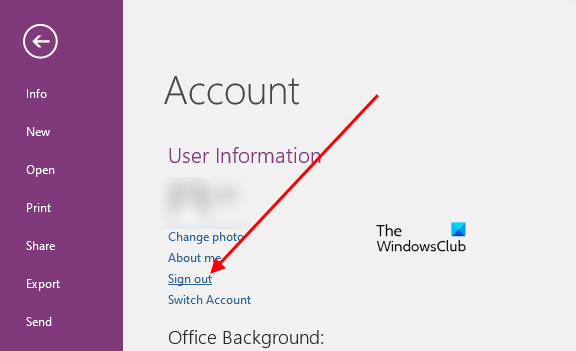
Du måste se till att du för närvarande är inloggad på ditt Excel-konto med de korrekta uppgifterna och försök sedan igen.
Så det första du kan försöka för det här felet är att logga ut och logga in igen. För att logga ut från Excel, klicka på din profilikon längst upp till höger och klickaLogga ut. Alternativt kan du gå tillArkiv > Kontooch klickaLogga ut.
När du har loggat ut från Microsoft Excel, stäng Excel och starta om datorn. Öppna nu Microsoft Excel och logga in igen. Kontrollera om problemet kvarstår.
2] Uppdatera eller återställa Office
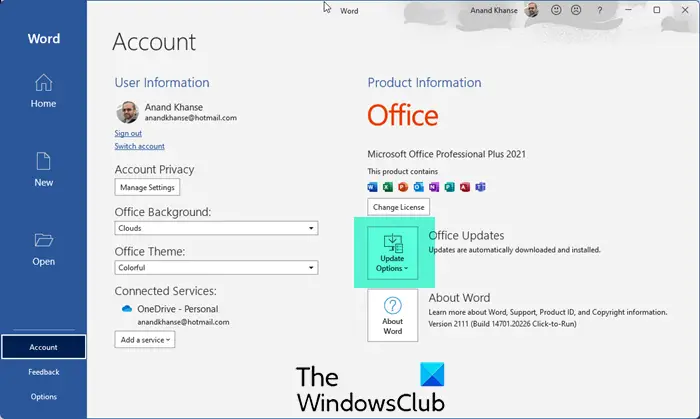
En föråldrad version av Microsoft Office kan ha buggar som kan orsaka fel. Det är därför det alltid rekommenderas att hålla Microsoft Office uppdaterat.manuellt och installera dem (om sådana finns).

Om din Office-version redan är uppdaterad eller om felet började uppstå efter installation av den senaste Office-uppdateringen kan du. Detta bör åtgärda felet.
3] Installera om Office
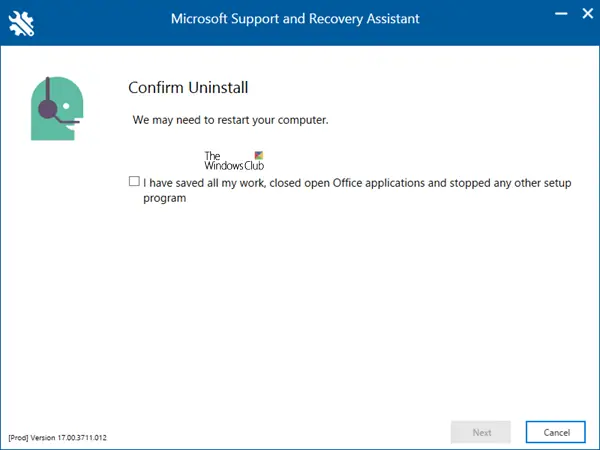
Om felet fortfarande kvarstår kan det hjälpa att installera om Microsoft Office. Ladda ner och installeraför att helt ta bort Office från ditt system.
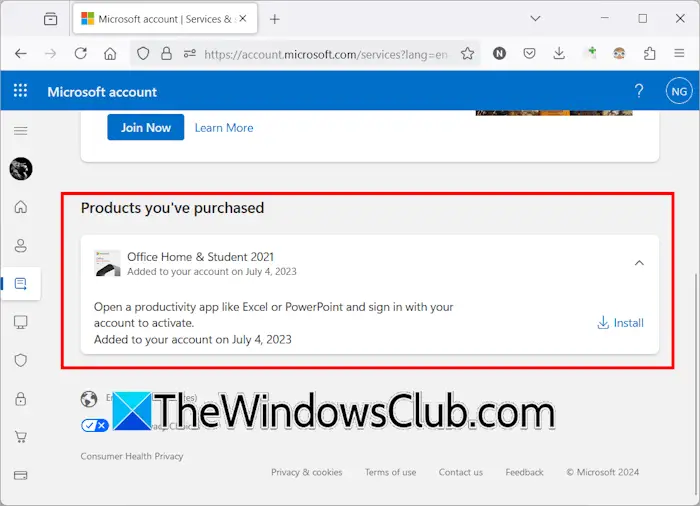
Innan du avinstallerar Microsoft Office, se till att du har dess produktaktiveringsnyckel, eftersom den kommer att krävas för att aktivera Office efter ominstallation. När du har avinstallerat Office, starta om datorn. Ladda nu ner Microsoft Office och installera det. Du kan ladda ner Office genom att logga in på ditt Microsoft-konto. Alla Microsoft-produkter som du köper förblir tillgängliga underTjänster & prenumerationeravsnittet i ditt Microsoft-konto.
4] Använd webbversionen av Excel
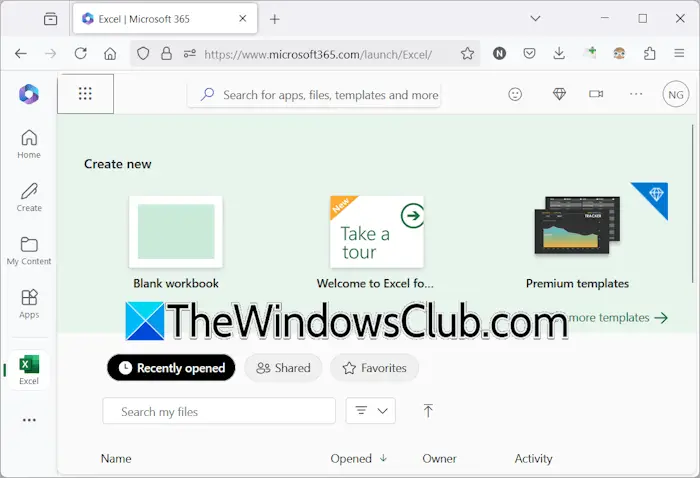
Om felet kvarstår kan du kontakta Microsoft viaoch vänta på deras svar. Du kan också vänta på nästa Office-uppdatering som släpps av Microsoft. Tills dess kan du använda webbversionen av Microsoft Excel.
Det är allt. Jag hoppas att detta hjälper.
Hur loggar jag in på mitt Microsoft-konto i Excel?
För att logga in på ditt konto i Microsoft Excel, öppna Excel och klicka påLogga inlänk längst upp till höger. Ange dina Microsoft-kontouppgifter för att logga in i Excel. När du har loggat in på ditt konto kommer alla dina senaste, fästa och delade Excel-arbetsböcker att visas på startsidan i appen.
Hur använder jag Excel utan att logga in?
Du kan använda Excel utan att logga in på ditt Microsoft-konto. Om du redan är inloggad på Excel klickar du på din profilikon längst upp till höger i Excel och väljer Logga ut. Skapa nu en ny arbetsbok och spara den lokalt på din hårddisk. Observera att när du loggar ut från alla Office-program loggas du ut från alla andra Office-program.
Läs nästa:fel i Microsoft Excel.
![Edge push-meddelanden fungerar inte [Fix]](https://elsefix.com/tech/tejana/wp-content/uploads/2024/12/Edge-push-notifications-not-working.png)
![Ett oväntat fel inträffade i Dell SupportAssist [Fix]](https://elsefix.com/tech/tejana/wp-content/uploads/2025/01/An-Unexpected-Error-Occurred-in-Dell-SupportAssist.jpg)